#一、Python3的安装
##在windows下安装python
Python下载地址:https://www.python.org/downloads/
windows64位的用户建议选择“Windows x86-64 executable installer”这个版本下载,如下图:
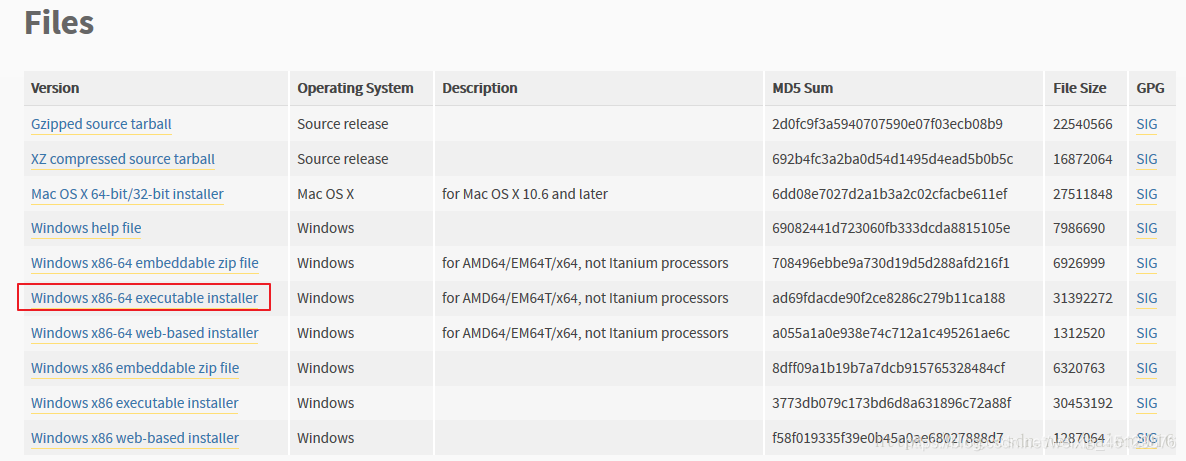
下载完成后得到一个exe文件,可以直接双击安装,安装过程中记得勾选“Add Python 3.5 to PATH”选项,从而把Python目录添加到系统环境变量Path里。安装完成后在开始菜单生成如下目录:
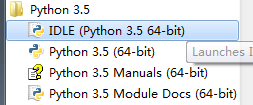
##pip安装扩展库
想用Python开发Web网站、做自动化测试,就需要安装第三方扩展库了
pip是一个安装和管理Python包的工具,安装时Python时就自动安装pip了
在Windows命令行输入“pip”,如果出现pip命令的说明信息,则说明pip可以正常使用。如下图:
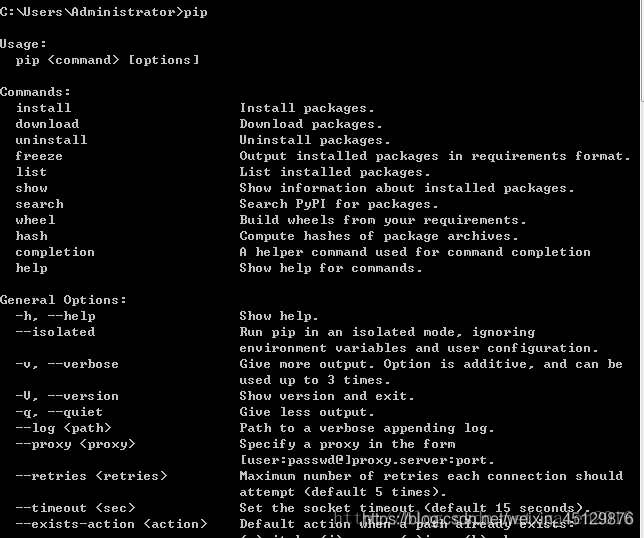
###使用pip安装selenium2.33.0的扩展库:

如果不指定安装库的版本,pip会默认安装最新版本
###使用pip查看当前安装的库:
###使用pip卸载库:
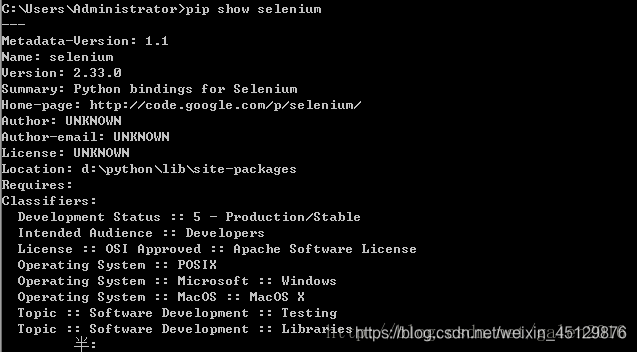
#二、自动化测试Demo
##IDLE
IDLE是一个Python Shell’,像我们Windows那个cmd窗口,可以利用他们,给操作系统下达命令。
从开始菜单的Python目录打开IDLE: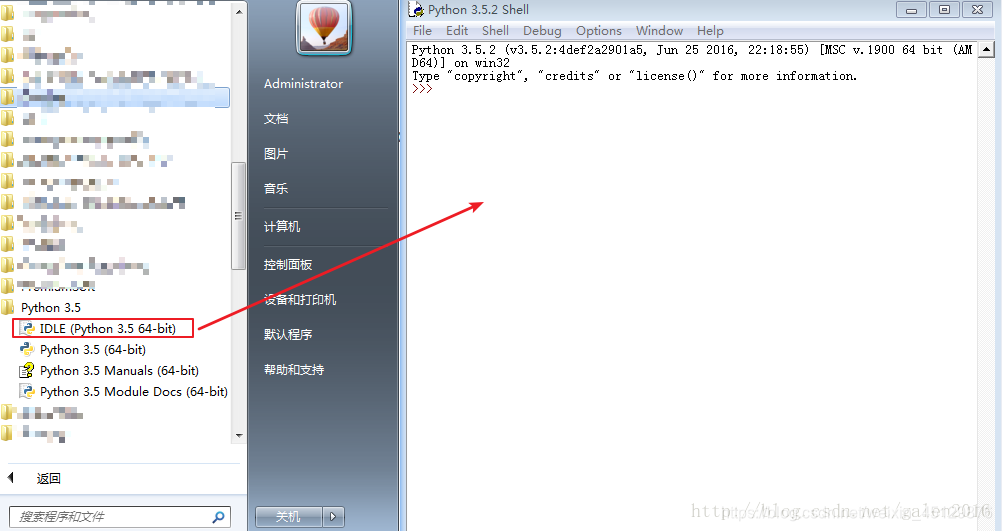
输入指令:print “hello world!”
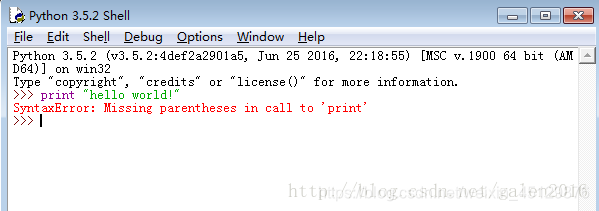
可以看到就这一个简单的语句就出错了,这是Python版本的原因,如果是Python2,上面的语句是正确的,而Python3的print要加扩号,如下: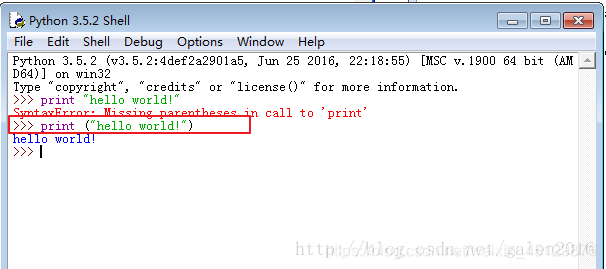
使用IDLE的快捷键
TAB:先键入一些代码,再按下TAB键,IDLE会提供一些建议,帮助你完成这个语句
Alt+P:回退到IDLE中之前输入的代码语句
Alt+N:移至下一个代码语句
##自动化Demo
打开IDLE,选择菜单栏FIle->New Windows或通过快捷键Ctrl+N打开新的窗口,输入以下代码:
#coding=utf-8
from selenium import webdriver
path = “D:\chromedriver\chromedriver.exe”
driver=webdriver.Chrome(path)
driver.maximize_window()
first_url=‘http://www.baidu.com’
driver.get(first_url)
print ("access to %s " %(first_url))
driver.find_element_by_id(“kw”).send_keys(“hello world”)
driver.find_element_by_id(“su”).click()
driver.quit()
注意:启动chrome浏览器要下载对应版本的chromedriver.exe驱动,并设置路径或者把chromedriver.exe放到python安装目录
输入完成后另存为baidu.py,按F5运行脚本。将看到脚本启动Chrome浏览器进入百度首页,输入“hello world”点击搜索按钮,最后关闭浏览器的过程,如下图:
在这里插入图片描述
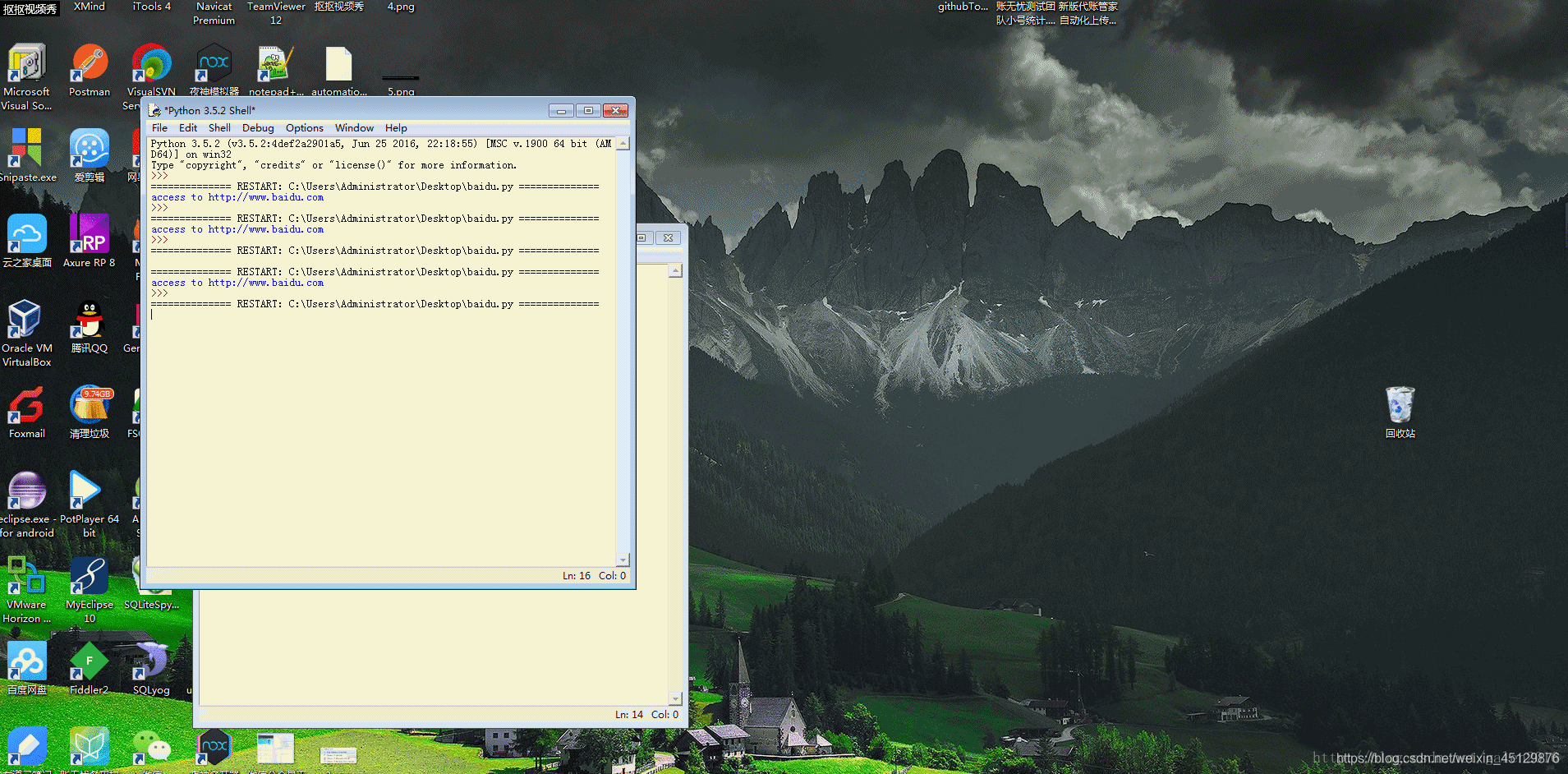
##代码解析:
#coding=utf-8
为了防止乱码问题,以及方便的在程序中添加中文注释,把编码统一成 UTF-8
from selenium import webdriver
1
导入 selenium 的 webdriver 包,只有导入 webdriver 包我们才能使用 webdriver API 进行自动化脚本
的开发
driver=webdriver.Chrome()
1
将控制的 webdriver 的Chrome赋值给 driver
注意:由于Chrome不是webdriver默认的浏览器,这里需要安装Chrome浏览器驱动,即将chromedriver.exe放到python安装目录下
chromedriver.exe下载请参考博客:http://blog.csdn.net/galen2016/article/details/55104275
driver.maximize_window()
1
浏览器窗口最大化
first_url=‘http://www.baidu.com’
1
把百度的地址定义为一个字符串
driver.get(first_url)
1
通过 get()方法,向浏览器发送网址
print ("access to %s " %(first_url))
1
打印百度地址,通过%s引用字符串变量
driver.find_element_by_id(“kw”).send_keys(“hello world”)
1
通过 id=kw 定位到百度的输入框,并通过键盘方法send_keys()向输入框里输入 hello world
driver.find_element_by_id(“su”).click()
1
通过 id=su 定位的搜索按钮,并向按钮发送单击事件click()
driver.quit()
1
退出并关闭窗口的每一个相关的驱动程序